
- •Оглавление
- •Преподавателю: как использовать это пособие
- •Тому, кто хочет научиться
- •Введение
- •Сводная таблица условий задачи о дневном рационе
- •Построение модели
- •1 Этап. Определение переменных, для которых будет составляться математическая модель.
- •2 Этап. Формирование целевой функции.
- •3 Этап. Формирование системы ограничений.
- •Нахождение решения задачи о дневном рационе средствами Microsoft Excel
- •Формулы, описывающие ограничения модели
- •Решение задачи о выпуске продукции
- •Постановка задачи
- •Сводная таблица
- •Построение модели
- •1 Этап. Определение переменных, для которых будет составляться математическая модель.
- •2 Этап. Формирование целевой функции.
- •3 Этап. Формирование системы ограничений.
- •Нахождение решения задачи о выпуске продукции средствами Microsoft Excel
- •Резюме:
- •Контрольные задания
- •Контрольное задание №1
- •Вариант 1
- •Вариант 2
- •Вариант 3
- •Вариант 4
- •Вариант 5
- •Вариант 6
- •Вариант 7
- •Вариант 8
- •Вариант 9
- •Вариант 10
- •Вариант 11
- •Вариант 12
- •Вопросы для самоконтроля
- •Лабораторная работа 2 Анализ чувствительности задач линейного программирования
- •Теоретическая часть
- •Анализ оптимального решения на чувствительность в Excel
- •Исходные данные
- •Резюме:
- •Контрольные задания
- •Вопросы для самоконтроля
- •Лабораторная работа 3 Решение транспортной задачи
- •Теоретическая часть
- •Общий вид транспортной матрицы
- •Решение транспортных задач
- •Решение сбалансированной транспортной задачи
- •Исходные данные транспортной задачи (транспортная матрица)
- •Построение модели
- •Нахождение решения транспортной задачи в Microsoft Excel
- •Формулы экранной формы задачи
- •Решение несбалансированной транспортной задачи
- •Транспортные расходы по доставке муки (руб./т)
- •Построение модели
- •1 Шаг. Определение переменных
- •2 Шаг. Проверка сбалансированности задачи
- •3 Шаг. Построение сбалансированной транспортной матрицы
- •Транспортная матрица задачи
- •4 Шаг. Задание целевой функции
- •5 Шаг. Задание ограничений
- •Нахождение решения транспортной задачи в Microsoft Excel
- •Формулы экранной формы задачи
- •Резюме:
- •Контрольное задание
- •Вариант 1
- •Вариант 2
- •Вариант 3
- •Вариант 4
- •Вариант 5
- •Вариант 6
- •Вариант 7
- •Вариант 8
- •Вариант 9
- •Вариант 10
- •Вариант 11
- •Вариант 12
- •Вопросы для самоконтроля
- •Лабораторная работа 4 Решение задачи о назначениях
- •Теоретическая часть
- •Общий вид транспортной матрицы задачи о назначениях
- •Решение задачи о назначениях
- •Постановка задачи о назначениях
- •Компетентность новых сотрудников
- •Компетентность прежних сотрудников
- •Рекомендации к решению задачи о назначениях
- •Построение модели для задачи
- •Транспортная матрица задачи о назначениях
- •1 Шаг. Определение переменных
- •2 Шаг. Проверка сбалансированности задачи
- •3 Шаг. Построение сбалансированной транспортной матрицы
- •Сбалансированная транспортная матрица задачи о назначениях
- •4 Шаг. Задание целевой функции
- •5 Шаг. Задание ограничений
- •Нахождение решение задачи о назначениях средствами Excel
- •Контрольное задание
- •Номера сотрудников и мест их работы для конкретного варианта
- •Компетентность новых сотрудников
- •Компетентность прежних сотрудников
- •Вопросы для самоконтроля
- •Лабораторная работа 5 Организация оптимальной системы снабжения
- •Постановка задачи
- •Рекомендации к решению задачи
- •Построение модели и решение задачи
- •Параметры перевозок из оптовых баз к потребителям
- •Параметры перевозок от изготовителей к оптовым базам
- •Параметры перевозок от изготовителей к потребителям
- •Транспортная матрица для способа №1
- •Сбалансированная транспортная матрица для способа №1
- •Контрольное задание
- •Параметры перевозок из оптовых баз к потребителям
- •Параметры перевозок от изготовителей к оптовым базам
- •Параметры перевозок от изготовителей к потребителям
- •Вопросы для самоконтроля
- •Литература
1 Шаг. Определение переменных
Обозначим
через
![]() - факт назначения или неназначения
ресурса
- факт назначения или неназначения
ресурса
![]() на работу
на работу
![]() :
:

2 Шаг. Проверка сбалансированности задачи
Условие
сбалансированности задачи
![]() не выполняется из-за нехватки работ,
поэтому для создания баланса надо ввести
два фиктивных столбца.
не выполняется из-за нехватки работ,
поэтому для создания баланса надо ввести
два фиктивных столбца.
3 Шаг. Построение сбалансированной транспортной матрицы
Сбалансированная транспортная матрица представлена ниже (Таблица 40).
Таблица 40.
Сбалансированная транспортная матрица задачи о назначениях
|
Ресурсы,
|
Работы,
|
Количество ресурсов |
||||||
|
B1 |
B2 |
B3 |
B4 |
B5 |
B6 |
B7 |
||
|
A1 |
5 |
6 |
6 |
7 |
6 |
2 |
2 |
1 |
|
A2 |
5 |
8 |
6 |
4 |
5 |
2 |
2 |
1 |
|
A3 |
7 |
6 |
5 |
4 |
5 |
2 |
2 |
1 |
|
A4 |
8 |
6 |
7 |
6 |
8 |
2 |
2 |
1 |
|
A5 |
9 |
7 |
8 |
0 |
0 |
0 |
0 |
1 |
|
A6 |
5 |
6 |
0 |
6 |
0 |
0 |
0 |
1 |
|
A7 |
9 |
8 |
0 |
0 |
8 |
0 |
0 |
1 |
|
Количество работ |
1 |
1 |
1 |
1 |
1 |
1 |
1 |
7 |
![]() Обратите
внимание: чтобы учесть тот факт, что
руководство предприятия, предпочитает,
не увольнять прежних сотрудников, мы
установили им нулевую компетентность
для фиктивных работ. У новых сотрудников
для фиктивных работ достаточно установить
одинаковую компетентность, например,
равную 2 (Таблица 40.).
Обратите
внимание: чтобы учесть тот факт, что
руководство предприятия, предпочитает,
не увольнять прежних сотрудников, мы
установили им нулевую компетентность
для фиктивных работ. У новых сотрудников
для фиктивных работ достаточно установить
одинаковую компетентность, например,
равную 2 (Таблица 40.).
4 Шаг. Задание целевой функции
![]() – общая (суммарная) характеристика
компетентности при назначении сотрудников
на работы, задается следующим выражением:
– общая (суммарная) характеристика
компетентности при назначении сотрудников
на работы, задается следующим выражением:
|
|
(0) |
![]() При
этом следует учитывать, что вследствие
использования фиктивных работ, реальная
ЦФ (то есть компетентность, которая в
действительности будет после назначения
сотрудников на работы) будет меньше
формальной ЦФ (0). Поэтому, так как в
найденном решении будут задействованы
некоторые фиктивные работы, то для
получения реальной ЦФ из формальной ЦФ
необходимо вычесть компетентности
фиктивных работ.
При
этом следует учитывать, что вследствие
использования фиктивных работ, реальная
ЦФ (то есть компетентность, которая в
действительности будет после назначения
сотрудников на работы) будет меньше
формальной ЦФ (0). Поэтому, так как в
найденном решении будут задействованы
некоторые фиктивные работы, то для
получения реальной ЦФ из формальной ЦФ
необходимо вычесть компетентности
фиктивных работ.
5 Шаг. Задание ограничений
|
|
(0) |
Так
как переменные
![]() являются булевыми, мы задали ограничения:
являются булевыми, мы задали ограничения:
![]() .
.
-
Нахождение решение задачи о назначениях средствами Excel
Задание 15
Найдите оптимальный план распределения сотрудников по работам, используя Microsoft Excel, для этого выполните следующие действия:
-
Запустите приложение Microsoft Excel.
-
Откройте из папки МАТ_МОД файл lab_4(а), содержащий экранную форму для ввода условия задачи (Рис. 27).
-
Введите исходные данные в экранную форму.
-
Проверьте выполнение условия баланса, для этого:
-
в ячейку L12 введите формулу СУММ(L3:L9), а в ячейку K13 введите формулу СУММ(C13:I13);
-
суммы равны, поэтому в ячейке L13 напишите БАЛАНС.
-
Введите зависимости из математической модели (0), (0) в экранную форму, аналогично тому, как Вы это делали, решая транспортные задачи.

Рис. 27. Экранная форма задачи о назначениях
После выполнения шагов 3-5 Вы должны иметь следующий результат (Рис. 28).
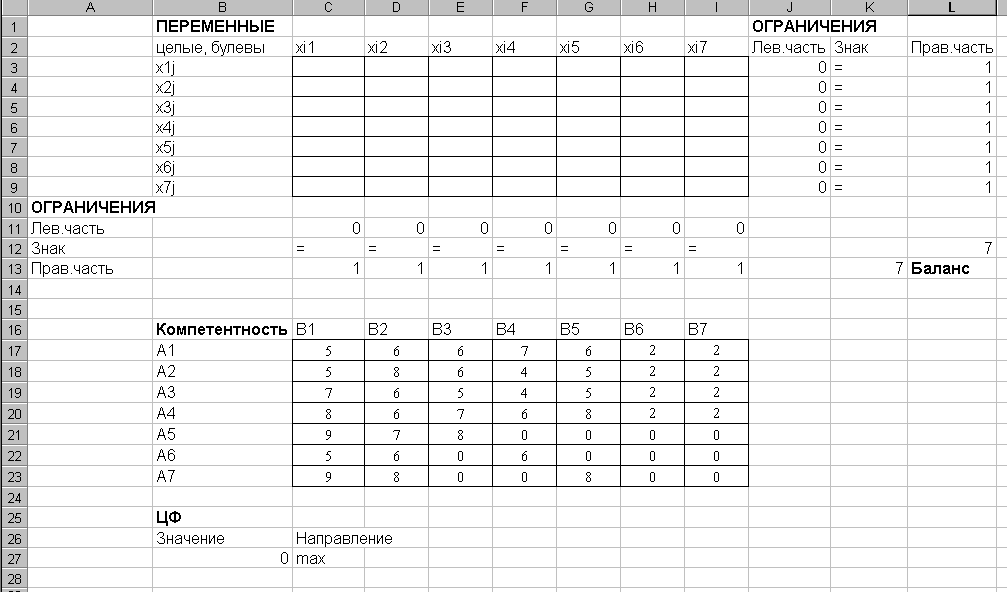
Рис. 28. Экранная форма задачи о назначениях после ввода исходных данных и формул
-
Осуществите поиск решения задачи, заполнив все необходимые поля окна «Поиск решения».
![]() Не
забудьте указать в окне «Параметры
поиска решения» «Линейная
модель», а
также не забывайте указать, что изменяемые
ячейки – это булевы переменные.
Не
забудьте указать в окне «Параметры
поиска решения» «Линейная
модель», а
также не забывайте указать, что изменяемые
ячейки – это булевы переменные.
-
Проанализируйте полученный результат (Рис. 29).

Рис. 29. Решение задачи о назначениях
Вывод: на первое вакантное место необходимо взять прежнего сотрудника под номером 3, на второе вакантное место – нового сотрудника под номером 2, нового сотрудника под номером 4 взять на место прежнего сотрудника под номером 3, прежних сотрудников под номерами 1 и 2 оставить на своих местах, новым сотрудникам под номерами 1 и 3 – отказать в работе. В этом случае показатель компетентности будет самым высоким.
![]() Напоминаем,
что для того, чтобы сбалансировать
задачу о назначении, мы ввели фиктивные
работы, поэтому значение реальной ЦФ
будет меньше значения формальной ЦФ, в
которую включена компетентность
работников на фиктивных работах.
Напоминаем,
что для того, чтобы сбалансировать
задачу о назначении, мы ввели фиктивные
работы, поэтому значение реальной ЦФ
будет меньше значения формальной ЦФ, в
которую включена компетентность
работников на фиктивных работах.
В нашем примере значение реальной ЦФ будет равно 43-1*2-1*2=39.
Задание 16
Сохраните файл в своей папке с именем lab_4(а).
Задание 17
Откройте файл lab_4(b). Внимательно прочитайте условие задачи о назначении. Введите в предложенную Вам экранную форму необходимые формулы и найдите решение задачи с помощью MS Excel. Убедитесь, что Вы нашли оптимальное решение, для этого сравните полученное Вами решение с тем, что приводится на листе «Результат».
![]() После
того, как вся работа будет проделана,
пригласите преподавателя и продемонстрируйте
ему результат.
После
того, как вся работа будет проделана,
пригласите преподавателя и продемонстрируйте
ему результат.
-
 Резюме
Резюме
-
Задача о назначениях имеет место при назначении людей на должности или работы, автомашин на маршруты, водителей на машины, при распределении групп по аудиториям, научных тем по научно-исследовательским лабораториям.
-
Задача о назначениях является частным случаем транспортной задачи. Построение модели для задачи о назначениях имеет свои особенности, а вот решение задачи о назначении осуществляется аналогично тому, как решаются транспортные задачи.


